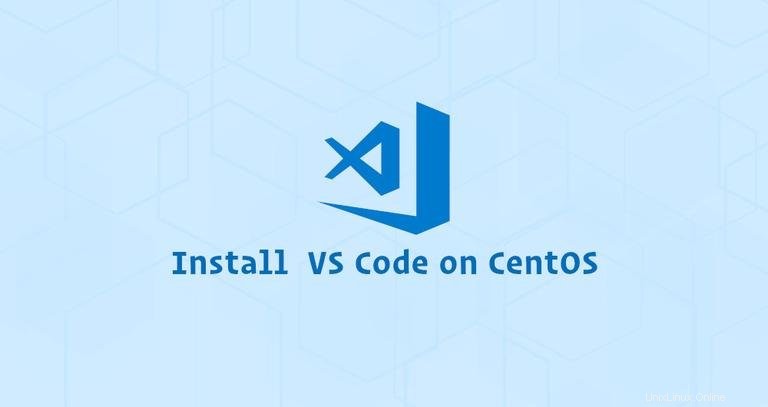
Visual Studio Code ist ein von Microsoft entwickelter plattformübergreifender Open-Source-Code-Editor. Es verfügt über eine integrierte Debugging-Unterstützung, eingebettetes Gitcontrol, Syntaxhervorhebung, Codevervollständigung, integriertes Terminal, Code-Refactoring und Snippets.
Die einfachste und empfohlene Methode zum Installieren von Visual Studio Code auf CentOS-Computern besteht darin, das VS Code-Repository zu aktivieren und das VS Code-Paket über die Befehlszeile zu installieren.
Voraussetzungen #
Sie müssen als Benutzer mit sudo-Zugriff angemeldet sein, um Pakete installieren zu können.
Installieren von Visual Studio Code unter CentOS #
Führen Sie die folgenden Schritte aus, um Visual Studio Code auf Ihrem CentOS-System zu installieren:
-
Beginnen Sie mit dem Importieren des Microsoft GPG-Schlüssels:
sudo rpm --import https://packages.microsoft.com/keys/microsoft.asc -
Erstellen Sie als Nächstes die folgende Repo-Datei, um das Visual Studio Code-Repository zu aktivieren:
sudo nano /etc/yum.repos.d/vscode.repoFügen Sie den folgenden Inhalt in die Datei ein:
/etc/yum.repos.d/vscode.repo[code] name=Visual Studio Code baseurl=https://packages.microsoft.com/yumrepos/vscode enabled=1 gpgcheck=1 gpgkey=https://packages.microsoft.com/keys/microsoft.ascSpeichern Sie die Datei und schließen Sie Ihren Texteditor.
-
Sobald das Repository aktiviert ist, installieren Sie die neueste Version von Visual Studio Code, indem Sie Folgendes eingeben:
sudo yum install code
Das ist es. Visual Studio Code wurde auf Ihrem CentOS-Desktop installiert und Sie können es verwenden.
Starten von Visual Studio-Code #
Nachdem VS Code nun auf Ihrem CentOS-System installiert ist, können Sie es entweder über die Befehlszeile starten, indem Sie code eingeben oder durch Klicken auf das VS Code-Symbol (Applications -> Programming -> Visual Studio Code ).
Wenn Sie VS Code zum ersten Mal starten, sollte ein Fenster wie das folgende erscheinen:
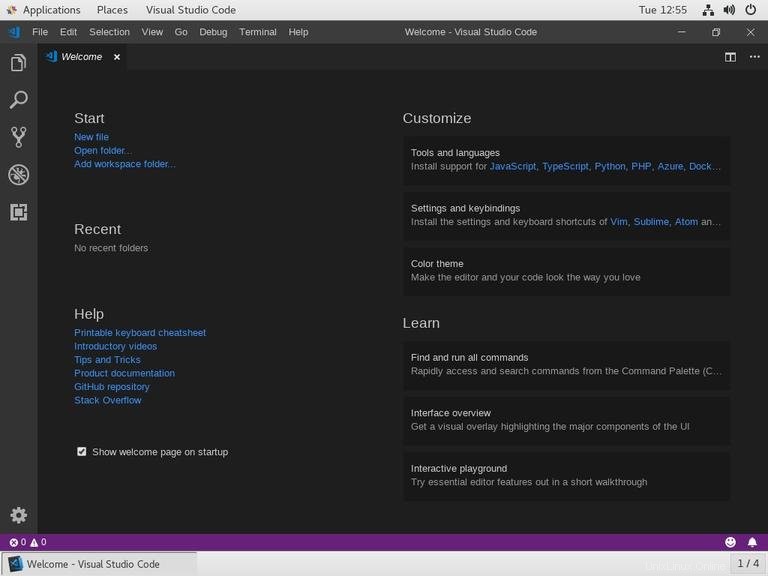
Sie können jetzt damit beginnen, Erweiterungen zu installieren und VS Code nach Ihren Wünschen zu konfigurieren.
Visual Studio-Code aktualisieren #
Wenn eine neue Version veröffentlicht wird, können Sie das Visual Studio Code-Paket über Ihr Desktop-Standard-Softwareaktualisierungstool oder durch Ausführen des folgenden Befehls in Ihrem Terminal aktualisieren:
sudo yum update